Bitwarden: de browserextensie ontgrendelen met een pincode of biometrie

Weet u niet zeker hoe u de Bitwarden-extensie kunt ontgrendelen? Hier leest u hoe u het kunt doen met een speld of biometrie.

U kunt ervoor kiezen om al uw accountgegevens en kaartgegevens in uw wachtwoordbeheerder in te voeren en ze nooit buiten hun individuele namen te sorteren. Dit is een volkomen legitieme manier om een wachtwoordbeheerder te gebruiken en kan perfect functioneel zijn gezien de zoekfuncties die over het algemeen zijn inbegrepen.
Het kan echter een goed idee zijn om uw vermeldingen in een soort mappenstructuur te sorteren. Zo houdt u uw werkrekeningen en persoonlijke rekeningen gescheiden. U kunt dit ook gebruiken om aan elkaar gerelateerde items bij elkaar te houden, zoals al uw aanmeldingen op sociale media.
Om een nieuwe map in de Bitwarden-browserextensie te maken, opent u het extensievenster door op het Bitwarden-pictogram te klikken, schakelt u vervolgens over naar het tabblad " Instellingen " en klikt u op " Mappen ".
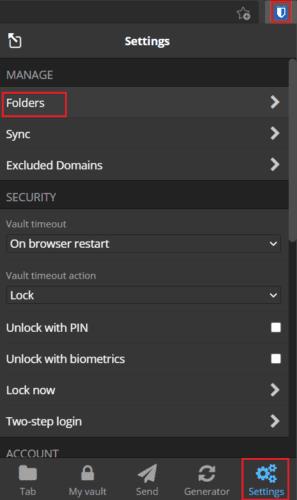
Klik op "Mappen" op het tabblad "Instellingen" van het extensievenster.
Klik in de rechterbovenhoek van de mappenlijst op het pictogram " Toevoegen " om een nieuwe map te maken. Voer vervolgens de naam in die u wilt gebruiken en klik op " Opslaan ".
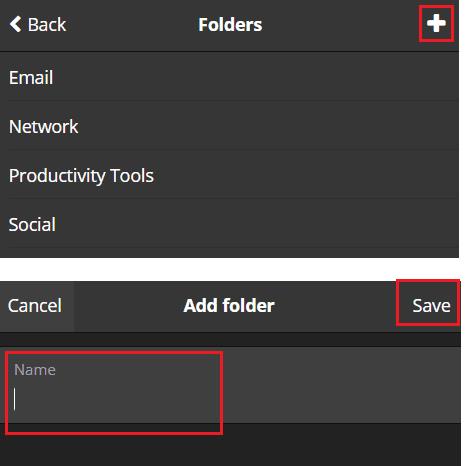
Klik op het pictogram "Toevoegen" in de rechterbovenhoek, typ vervolgens de naam die u aan de nieuwe map wilt geven en klik op "Opslaan".
Tip : de mappen die u op één platform maakt, zijn beschikbaar op alle platforms. Het kan even duren voordat de wijziging is gewijzigd. Wijzigingen in uw kluis worden echter niet gepusht en worden in plaats daarvan af en toe automatisch gesynchroniseerd.
Om een nieuwe map op de website aan te maken, klikt u op het pictogram " Toevoegen " naast de " Mappen ". Ga vervolgens naar de balk " Filters " aan de linkerkant van het standaard tabblad " Mijn kluis ". Typ vervolgens in de pop-up de naam van de map die u wilt maken en klik vervolgens op " Opslaan ".
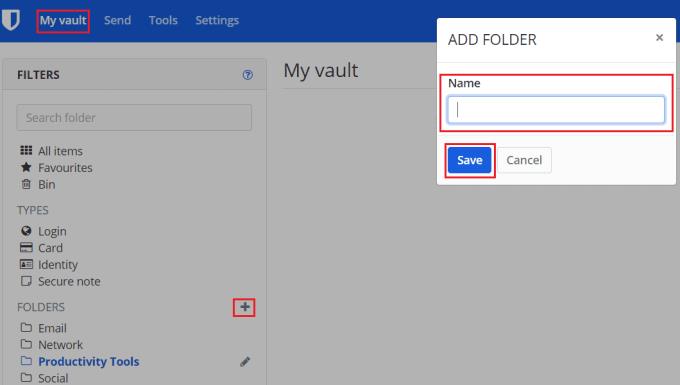
Klik op het pictogram "Toevoegen" naast "Mappen" in de lijst "Filters" op het tabblad "Mijn kluis", voer vervolgens de naam in van de map die u wilt maken en klik op "Opslaan".
Door mappen te maken, kunt u uw wachtwoordbeheerder organiseren en controleren of er geen dubbele vermeldingen zijn die problemen veroorzaken. Door de stappen in deze handleiding te volgen, kunt u een nieuwe map maken in Bitwarden.
Weet u niet zeker hoe u de Bitwarden-extensie kunt ontgrendelen? Hier leest u hoe u het kunt doen met een speld of biometrie.
Als de functie voor automatisch aanvullen van Bitwardens niet werkt, zorg er dan voor dat de functie is ingeschakeld en dat u de nieuwste app-versie op uw apparaat gebruikt.
Ontdek hoe eenvoudig het is om het e-mailadres van je Bitwarden-account te wijzigen. Hier zijn de te volgen stappen.
Als Bitwarden niet start op pc, schakel dan de ingebouwde wachtwoordbeheerder van uw browser uit, wis de cache en schakel uw extensies uit.
Bitwarden werkt mogelijk niet op alle apps. Hier leest u hoe u uw wachtwoord en gebruikersnaam kunt kopiëren voor die niet-compatibele apps.
Bekijk hoe u de datalekfunctie van Bitwarden kunt gebruiken om te zien of u bent getroffen.
Tijd om uw hoofdwachtwoord te wijzigen? Hier zijn de eenvoudig te volgen stappen om het te wijzigen.
Ik wil configureren hoe URL's worden vergeleken in Botwarden. Deze gids kan je daarbij helpen.
Moet u een URL openen die is gekoppeld aan een item in Bitwarden? Dan is deze gids iets voor jou.
Als uw Bitwarden-wachtwoordhint kan worden verbeterd, zijn dit de stappen om deze te wijzigen.
Deze gids laat u zien hoe u een kluisvermelding kunt klonen voor die momenten waarop dat nodig is.
Houd uw berichten met gevoelige informatie veilig met de Bitwardens Send-functie. Hier leest u hoe u veilige berichten kunt verzenden.
Tijd voor verandering als het gaat om uw wachtwoorden? Hier leest u hoe u uw wachtwoorden kunt importeren.
Als u websitepictogrammen onnodig vindt in Bitwarden, kunt u ze als volgt uitschakelen.
Zorg ervoor dat uw Bitwarden-kluis na een bepaalde tijd automatisch sluit om uw wachtwoorden veilig te houden. Hier is hoe.
Houd uw Windows 10-computer veilig door het wachtwoord regelmatig te wijzigen. Hier leest u hoe u dit kunt wijzigen.
Soms moet je dingen handmatig doen, en dat geldt voor het automatisch invullen van een inlogformulier in Bitwarden.
Plak nooit de verkeerde informatie door het Bitwarden-klembord te wissen. Hier is hoe.
Alles up-to-date hebben is belangrijk, en dat geldt ook voor de instelling van de encryptiesleutel in Botwrden; hier is hoe het te doen.
Als niet vastgepinde apps en programma
Verwijder opgeslagen informatie uit Firefox Autofill door deze snelle en eenvoudige stappen te volgen voor Windows- en Android-apparaten.
In deze tutorial laten we je zien hoe je een zachte of harde reset uitvoert op de Apple iPod Shuffle.
Er zijn zoveel geweldige apps op Google Play dat je niet anders kunt dan je abonneren. Na een tijdje groeit die lijst, en moet je jouw Google Play-abonnementen beheren.
Rommelen in je zak of portemonnee om de juiste kaart te vinden kan een groot ongemak zijn. In de afgelopen jaren hebben verschillende bedrijven
Wanneer je de Android downloadgeschiedenis verwijdert, help je om meer opslagruimte te creëren, naast andere voordelen. Hier zijn de te volgen stappen.
Deze gids laat je zien hoe je foto
We hebben een beetje tijd doorgebracht met de Galaxy Tab S9 Ultra, en het is de perfecte tablet om te koppelen aan je Windows PC of de Galaxy S23.
Dempen van groepsberichten in Android 11 om meldingen onder controle te houden voor de Berichten-app, WhatsApp en Telegram.
Wissen van de Adresbalk URL geschiedenis op Firefox en houd je sessies privé door deze snelle en eenvoudige stappen te volgen.


























